修正:USBコントローラーのリソースが不足しています
一部のWindowsユーザーには、「USBコントローラーのリソースが不足しています」と表示されています。 USBポート内のデバイス/周辺機器を接続するとエラーが発生します。ほとんどの場合、これはUSB3.0ポートで発生すると報告されています。この問題は、Windows 7、Windows 8.1、およびWindows 10で報告されているため、特定のWindowsバージョンに固有のものではありません。

「USBコントローラリソースが不足しています」エラーの原因は何ですか?
この特定の問題を調査するために、さまざまなユーザーレポートと、最も影響を受けたユーザーが問題を解決するために利用した解決戦略を調べました。
調査によると、この問題が電力や帯域幅に関連することはめったにありません。ほとんどの場合、EndPointの制限が原因でこのエラーメッセージが表示されます。
USBエンドポイントとは何ですか?
エンドポイントは、USB通信の最も基本的な形式です。エンドポイントは、データを一方向にのみ伝送します(ホストコンピューターからデバイスへ、またはその逆)。そのため、エンドポイントには2つのタイプ(OUTとIN)があります。
USBデバイスを接続すると、コンピューターはいくつかのエンドポイント(デバイスとの間で実行されるチャネル)を作成します。フラッシュドライブは3〜4個のエンドポイントを使用し、ヘッドセットやその他のセンサーは最大10個のINおよびOUTエンドポイントを使用する場合があります。
これを念頭に置いて、「USBコントローラリソースが不足している」を引き起こす可能性のある3つの主要な状況があります。 」エラー:
- USBコントローラーの制限を超えています –多くのエンドポイントを使用している多くのUSBデバイスを使用している場合、使用可能なエンドポイントの数を超えているため、このエラーメッセージが表示される場合があります。 USB3.0コントローラーにはIntelXHCIコントローラーのコントローラーあたり96エンドポイントの制限がありますが、AM4コントローラーは254エンドポイントをサポートすることに注意してください。
- USBポートのEndPointsの使用量が制限を超えました –ほとんどのUSBコントローラーは、使用可能なすべてのポートで16INおよび16OUTエンドポイントに制限されています。ただし、ほとんどのデバイスは主にIN EndPointを使用するため、すぐに使い果たされます。このため、USBポートは限られた範囲でしか使用できません。
- USBデバイスから引き出される電力が最大容量を超えています –ノートブックまたはラップトップでこの特定の問題が発生した場合は、USBデバイスから引き出される電力量が最大容量を超えている可能性があります。この場合、ドッキングステーションまたは独自の電源を備えたUSBを使用すると、問題が解決します。
「USBコントローラのリソースが不足しています」が発生した場合 」エラーが発生し、問題を解決または回避できるいくつかの方法を探している場合、この記事ではいくつかのトラブルシューティングガイドを提供します。
以下に、同様の状況にある他のユーザーが問題を解決するために正常に使用したメソッドのコレクションを示します。効率を維持するために、提示されている順序で方法に従うことをお勧めします。
方法1:一部のデバイスを通常のUSB2.0ポートに移動する
USB 3.0コントローラーでこの問題が発生した場合は、一部のデバイスをクラシック2.0ポートに移動することで、エラーを回避できます。多くのエンドポイント(VRヘッドセット、7.1ヘッドセット)を使用するハードウェアを接続しようとしている場合は、USB 3.0ハブを使用して、新しい転送プロトコルに伴うすべてのメリットを享受したくなるかもしれません。
ただし、USBハブは16 INエンドポイントの制限をかなり早く超えるため(VRヘッドセット+7.1ヘッドセットを接続するだけで)、限られた範囲でしか使用できません。 )。幸い、デバイスの1つを通常のUSB 2.0ポートに接続するだけで、この問題を簡単に回避できます。

優れた転送速度を最も必要とするデバイスをUSB3.0ポートに残し、古いデバイスをUSB2.0ポートに移動するようにしてください。
EndPointの16の制限を下回るとすぐに、「USBコントローラーのリソースが不足しています 」エラーは発生しなくなりました。
方法2:ドッキングステーションまたは独自の電源を備えたUSBハブを使用する
ノートパソコンやノートブックでこの問題が発生している場合は、USBポートから引き出されている電力の総量が原因である可能性があります。
USBポートから電力を引き出すデバイスの数を制限できない場合は、「USBコントローラのリソースが不足しています」を解決できます。 ドッキングステーションまたは独自の電源を備えたUSBハブ(Powered USB Hub)を購入すると、エラーが発生します。
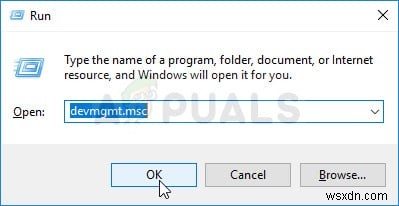
ドッキングステーションは一般的に高価(50ドル以上)であるため、安価な回避策を探している場合は、PoweredUSBハブを15ドルの価格で簡単に見つけることができます。
方法3:ユニバーサルシリアルバスコントローラーの再インストール
一部のユーザーが報告しているように、この特定の問題は、USBコントローラードライバーが正しくインストールされていないか、何らかの理由で破損した場合にも発生する可能性があります。 「USBコントローラのリソースが不足しています」を解決できる可能性があります 」デバイスマネージャを使用してUSBコントローラドライバを再インストールするとエラーが発生します。
これを行う方法のクイックガイドは次のとおりです。
- Windowsキー+Rを押します [実行]ダイアログボックスを開きます。次に、「devmgmt.msc」と入力します Enterを押します デバイスマネージャーを開くには 。
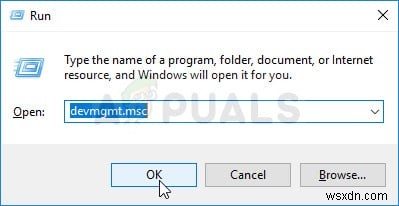
- デバイスマネージャーの内部 、ユニバーサルシリアルバスを展開します コントローラの場合は、USBホストコントローラを右クリックして、[デバイスのアンインストール]をクリックします。 。 2つの異なるUSBホストコントローラーがある場合は、両方をアンインストールします。
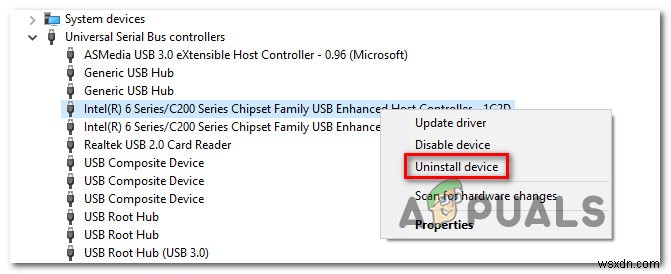
- コンピューターを再起動します。次回の起動時に、Windowsは不足しているUSBホストコントローラードライバーを自動的に再インストールします。
「USBコントローラのリソースが不足している 」エラーが引き続き発生している場合は、以下の次の方法に進んでください。
方法4:BIOS設定からXHCIモードオプションを無効にする
「USBコントローラーのリソースが不足している」を解決する可能性が最も高い極端なソリューション USBのエラーは、BIOS設定からxHCIモードオプションを無効にすることです。ただし、これを自動的に行うと、すべてのUSB3.0ポートがUSB2.0にダウングレードされます。
これがエラーメッセージを解決するために喜んで行う犠牲である場合は、IntelxHCIモードを無効にする方法を次に示します。 オプション:
- コンピュータを再起動し、セットアップキーを繰り返し押します 初期画面からコンピュータのBIOS設定にアクセスするまで。
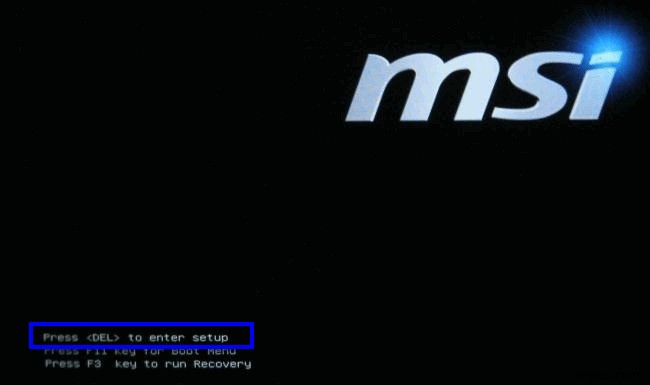 注: セットアップキーは通常、最初の起動キーに表示されますが、表示されない場合は、BIOS設定を入力する方法の具体的な手順をオンラインで検索してください(ラップトップ/マザーボードモデルに基づく)
注: セットアップキーは通常、最初の起動キーに表示されますが、表示されない場合は、BIOS設定を入力する方法の具体的な手順をオンラインで検索してください(ラップトップ/マザーボードモデルに基づく) - BIOS設定に入ったら、詳細に移動します タブをクリックして、 USB EHCIという名前のオプションを探します デバッグ デバイスオプションの下 。このオプションを有効にすると、xHCIコントローラーが無効になり、エラーメッセージが解決されます。
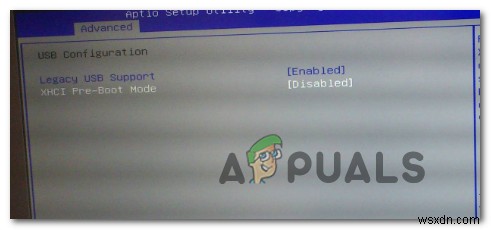
注: これらの設定は、メーカーによって異なります。この設定は、XHCI Pre-Bootモード、EHCI Hand-OFF、xHCIモードなどの別の名前で見つかる場合があります。
- xHCIコントローラーを無効にしたら、変更を保存して、コンピューターを正常に起動できるようにします。
- 次回の起動時に、「USBコントローラーのリソースが不足しています」は表示されなくなります。 エラー。
-
このコマンドを処理するのに十分なストレージが利用できない問題を修正
多くの Windows ユーザーは、レジストリ エラー、メモリの問題、およびドライバーの競合が原因で、このコマンド エラー プロンプトを処理するのに十分なストレージが利用できないことに直面しています。同じ問題に直面している場合、このガイドは効果的なトラブルシューティング方法で同じ問題を解決するのに役立ちます.そのため、Windows 10 でこのコマンド エラーを処理するのに十分なメモリ リソースがないことを修正するために読み続けてください。 このコマンドを処理するのに十分なストレージが利用できない問題を修正する方法 このコマンドを処理するのに十分なストレージが利用できないというエラー
-
Windows 10でロケットリーグコントローラーが機能しない問題を修正
ロケット リーグは、PlayStation ユーザー、Microsoft Windows、Xbox、Nintendo Switch ユーザー向けの有名なサッカー ゲームです。このスポーツ ベースのビデオ ゲームは、強力な 3D ゲーム体験が魅力です。チームを編成する必要があるマルチプレイヤー ゲームです。他のサッカー ゲームと同じように、他のチームとのゴールを決めます。最近、ゲームのユーザーから、ロケット リーグがコントローラーを認識しないなどの問題が報告されています。あなたが同じ問題に取り組んでいて、ロケットリーグのコントローラーが機能しない問題を解決する方法を探しているなら、あなたは正しい
